- ไฟล์ xagt.exe มีแนวโน้มที่จะทำให้เกิดการใช้งาน CPU สูงเมื่อมีปัญหากับข้อมูลการติดตั้ง
- หากฮาร์ดไดรฟ์ของคอมพิวเตอร์ของคุณเต็มเป็นเวลานาน จะส่งผลเสียต่อประสิทธิภาพการทำงาน
- ทางออกหนึ่งคือการถอนการติดตั้ง FireEye EndPoint Agent จากนั้นเพียงติดตั้งใหม่
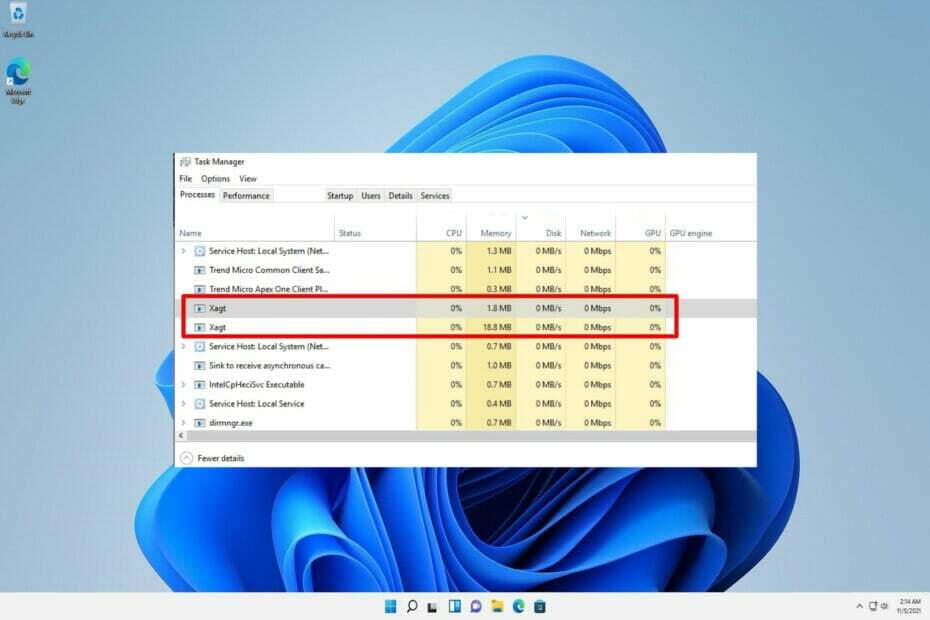
Xติดตั้งโดยคลิกดาวน์โหลดไฟล์
ซอฟต์แวร์นี้จะซ่อมแซมข้อผิดพลาดทั่วไปของคอมพิวเตอร์ ปกป้องคุณจากการสูญหายของไฟล์ มัลแวร์ ความล้มเหลวของฮาร์ดแวร์ และปรับแต่งพีซีของคุณเพื่อประสิทธิภาพสูงสุด แก้ไขปัญหาพีซีและลบไวรัสทันทีใน 3 ขั้นตอนง่ายๆ:
- ดาวน์โหลด Restoro PC Repair Tool ที่มาพร้อมกับสิทธิบัตรเทคโนโลยี (มีสิทธิบัตร ที่นี่).
- คลิก เริ่มสแกน เพื่อค้นหาปัญหาของ Windows ที่อาจทำให้เกิดปัญหากับพีซี
- คลิก ซ่อมทั้งหมด เพื่อแก้ไขปัญหาที่ส่งผลต่อความปลอดภัยและประสิทธิภาพของคอมพิวเตอร์ของคุณ
- Restoro ถูกดาวน์โหลดโดย 0 ผู้อ่านในเดือนนี้
กระบวนการที่ชื่อ xagt.exe เรียกอีกอย่างว่า FireEye EndPoint Agent ซึ่ง FireEye Endpoint Security ใช้เพื่อปกป้องคุณ พีซีป้องกันช่องโหว่ สแกนมัลแวร์ ป้องกันการบุกรุก และสแกนหาตัวบ่งชี้ตามเวลาจริงของการมีอยู่ ภัยคุกคาม
หากกระบวนการ xagt.exe ใน Windows 11 มีความสำคัญ คุณควรดำเนินการด้วยความระมัดระวังขณะลบออกจากระบบ เป็นไปได้ว่ากระบวนการนี้ใช้ทรัพยากร CPU หรือ GPU มากเกินไปเนื่องจากมัลแวร์หรือไวรัสที่ทำงานอยู่เบื้องหลัง
ก่อนที่เราจะพูดถึงวิธีแก้ปัญหา เรามาดูกันก่อนว่า FireEye เชี่ยวชาญด้านใดและมีไว้เพื่อใคร ติดตามเรา!
ไฟร์อาย มีอะไรทำ?
FireEye เป็นบริษัทที่มีชื่อเสียงที่เชี่ยวชาญในการตรวจจับและป้องกันภัยคุกคามทางไซเบอร์ ซอฟต์แวร์ Endpoint Security Antivirus เป็นการผสมผสานระหว่างฮาร์ดแวร์และซอฟต์แวร์ที่มีความสามารถสูง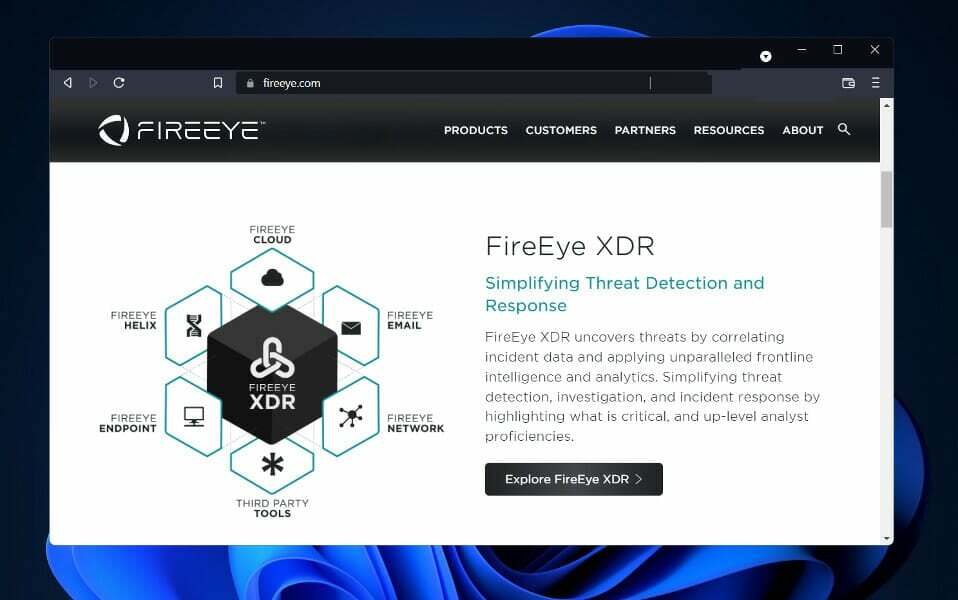
สำหรับการใช้งานปกติ ในทางกลับกัน อาจใช้ไม่ได้ผลเท่ากับการใช้ค้อนตบแมลงวัน เป็นผลให้คุณอาจต้องการไปกับผู้ให้บริการที่ไม่ซับซ้อน
FireEye ไม่ได้จัดหาซอฟต์แวร์ป้องกันไวรัสทั่วไปที่มีอยู่ในตลาด ทีมงานต้องมาที่ธุรกิจของคุณและติดตั้งเครื่องมือป้องกันระดับไฮเอนด์ในระบบคอมพิวเตอร์ของคุณ สิ่งนี้สามารถปรับปรุงเพิ่มเติมได้ด้วยการเพิ่มโมดูลอื่นๆ
สำหรับผู้ที่ดำเนินการในองค์กรขนาดใหญ่หรือทำงานให้กับรัฐบาล FireEye อาจเป็นตัวเลือกที่ดีที่สุด อันตรายทางไซเบอร์จริงจัง แต่บางทีก็จริงจังเกินไปสำหรับความต้องการของคนทั่วไป
โดยปกติแล้ว คุณควรเลือกใช้แอนตี้ไวรัสที่เจียมเนื้อเจียมตัวมากกว่า เว้นแต่คุณจะมีเงินจำนวนมากเพื่อเผาผลาญและมีความปรารถนาอย่างแรงกล้าที่จะตรวจจับสัญญาณของการรักษาความปลอดภัยที่ถูกบุกรุก
ในฐานะผู้นำด้านการป้องกันภัยคุกคามทางอินเทอร์เน็ต FireEye ให้ความสำคัญกับการปกป้องข้อมูลส่วนบุคคลของลูกค้าเป็นอย่างมาก คุณสามารถดูนโยบายความเป็นส่วนตัวของบริษัทบนเว็บไซต์ของบริษัท และเรียนรู้ว่าข้อมูลของคุณถูกใช้อย่างไร และต้องปฏิบัติตามขั้นตอนใดบ้างในการรักษาความปลอดภัย
ฉันจะทำอย่างไรถ้า xagt.exe ทำให้ CPU สูงใน Windows 11
1. ปิดการใช้งาน xagt.exe
- กด Windows + ส กุญแจเปิด ค้นหา bar แล้วพิมพ์ cmdและคลิกขวาที่ผลลัพธ์ที่เกี่ยวข้องมากที่สุดเพื่อเรียกใช้ในฐานะผู้ดูแลระบบ

- พิมพ์หรือวางคำสั่งต่อไปนี้แล้วกด เข้า และปล่อยให้มันทำงาน:
schtasks / สร้าง /RU SYSTEM /SC หนึ่งครั้ง /ST 23:00 /TN "Stop xagt" /TR "sc stop xagt" /F schtasks /Run /TN "Stop xagt"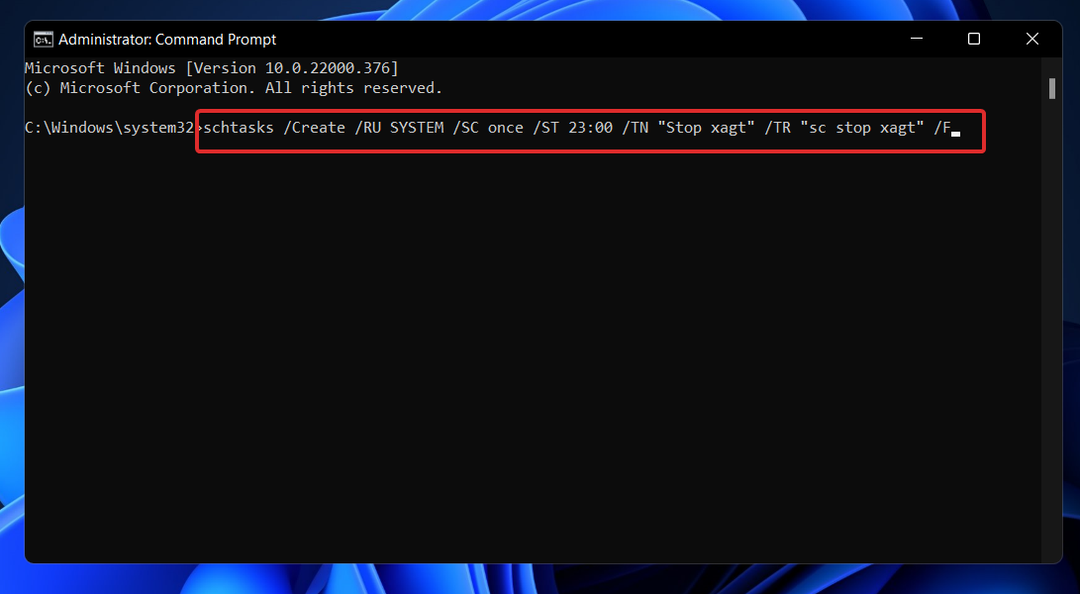
2. ถอนการติดตั้ง FireEye EndPoint Agent
- กด Windows + ส กุญแจเปิด ค้นหา bar แล้วพิมพ์ แผงควบคุมและคลิกผลลัพธ์ที่เกี่ยวข้องมากที่สุด
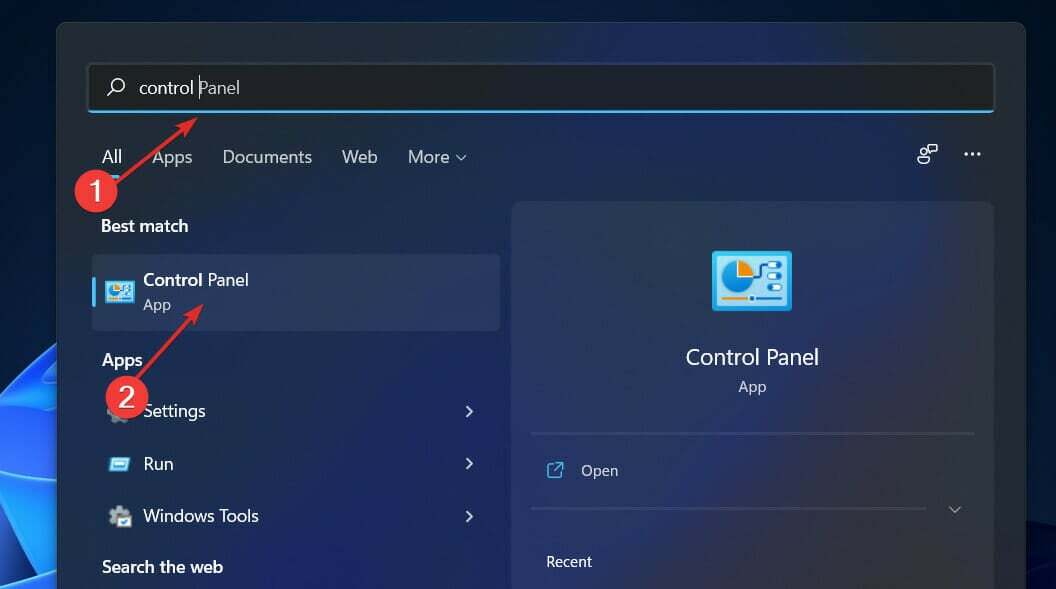
- เมื่อเมนูเปิดขึ้นให้คลิกที่ โปรแกรม ติดตามโดย โปรแกรมและคุณสมบัติ.

- ตอนนี้มองหา FireEye EndPoint Agent, คลิกขวาที่มันแล้วกด ถอนการติดตั้ง.
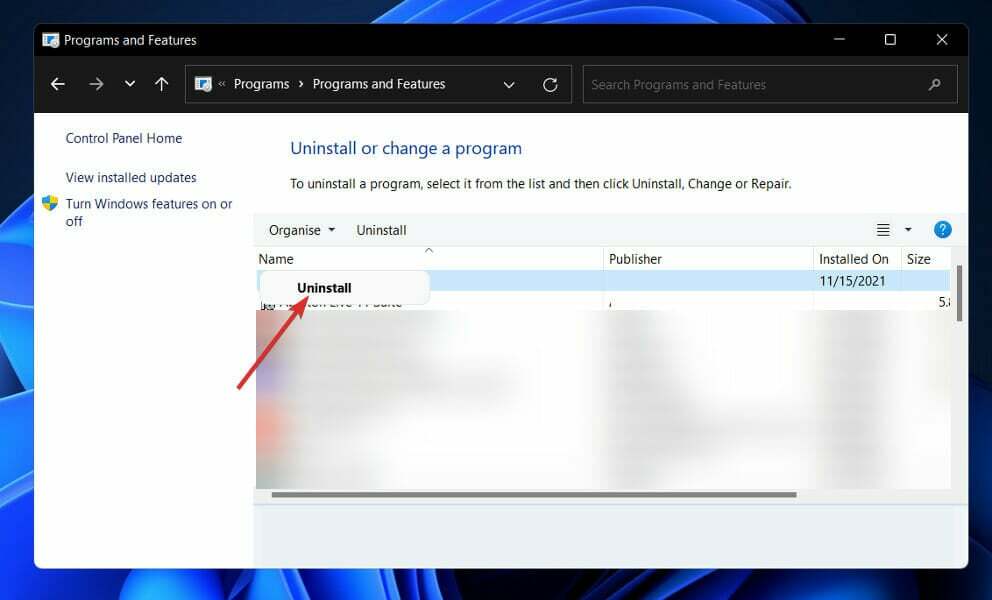
หากคุณต้องการติดตั้งใหม่ คุณสามารถทำได้โดยเข้าไปที่เว็บไซต์ของผู้ผลิตและตรวจสอบรายการผลิตภัณฑ์
3. อัพเดท Windows
- กด Windows คีย์ + ผม เพื่อเปิด การตั้งค่า แอพจากนั้นคลิกที่ Windows Update ในแผงด้านซ้าย

- หากคุณมีการอัปเดตใหม่ๆ ให้ดาวน์โหลด ให้คลิกที่ ติดตั้งในขณะนี้ และรอจนกว่ากระบวนการจะเสร็จสิ้น มิฉะนั้น ให้คลิกที่ปุ่ม ตรวจสอบสำหรับการอัพเดต ปุ่ม.

การเรียกใช้ Windows เวอร์ชันก่อนหน้าอาจเป็นปัจจัยที่ทำให้เกิดข้อผิดพลาด ซึ่งอาจแก้ไขได้ง่ายโดยการอัปเดตระบบปฏิบัติการ เป็นไปได้มากว่าจุดบกพร่องจะได้รับการแก้ไขในรุ่นต่อๆ ไป
4. ใช้เครื่องมือ CheckDisk
- กด Windows คีย์ + ส เพื่อเปิดฟังก์ชันค้นหา ให้พิมพ์ cmdและคลิกขวาที่ผลลัพธ์ที่เกี่ยวข้องมากที่สุดเพื่อเรียกใช้ในฐานะผู้ดูแลระบบ

- หลังจาก พร้อมรับคำสั่ง เปิดตัวพิมพ์คำสั่งต่อไปนี้แล้วกด เข้า:
chkdsk C: /f /r /x
อีกทางเลือกหนึ่งคือใช้ Check Disk เพื่อค้นหาไฟล์ที่เสียหาย ซึ่งเป็นอีกตัวเลือกหนึ่งที่สามารถเข้าถึงได้ เมื่อดำเนินการเสร็จสิ้น ให้รีสตาร์ทคอมพิวเตอร์เพื่อสิ้นสุดขั้นตอน
ฉันจำเป็นต้องมีโปรแกรมป้องกันไวรัสของบริษัทอื่นสำหรับ Windows 11 หรือไม่
Microsoft ได้เปิดตัว Windows 11 พร้อมการปรับปรุงประสิทธิภาพ ประสบการณ์ผู้ใช้ และความปลอดภัยของระบบปฏิบัติการหลายประการ 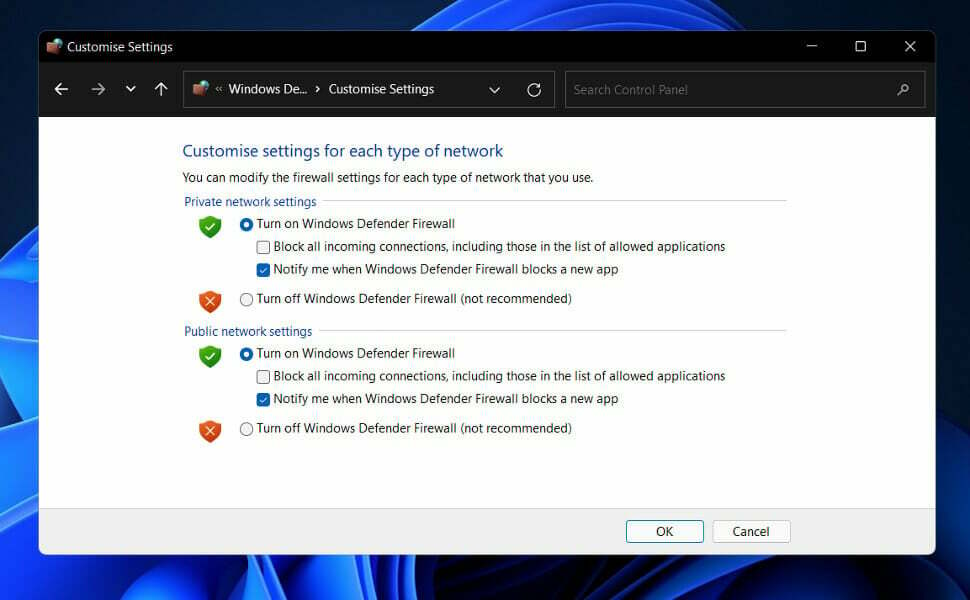
เมื่อพูดถึงรุ่นหลัง Windows 11 เป็นระบบปฏิบัติการที่ปลอดภัยที่สุดเท่าที่ Microsoft เคยเปิดตัวมา Secure Boot, S-mode และ Trusted Platform Module (TPM) 2.0 เป็นเพียงคุณลักษณะด้านความปลอดภัยขั้นสูงบางส่วนที่มาพร้อมกับคุณสมบัติดังกล่าว
หลายคนสงสัยว่าพวกเขายังต้องใช้ซอฟต์แวร์ป้องกันไวรัสสำหรับ Windows 11 หรือไม่ เนื่องจากคุณลักษณะด้านความปลอดภัยที่เพิ่มขึ้น หากคุณมีคำถามใดๆ เกี่ยวกับระบบปฏิบัติการนี้และคุณลักษณะด้านความปลอดภัย มีบางสิ่งที่คุณจำเป็นต้องรู้
เมื่อพูดถึงเรื่องความปลอดภัย Windows Defender มีฟังก์ชันมากมายในรุ่นล่าสุด ซึ่งรวมอยู่ใน Windows 11 สามารถเข้าถึงได้ผ่านระบบความปลอดภัยของ Windows
การป้องกันไวรัสและภัยคุกคามแบบเรียลไทม์ การป้องกันบัญชี ไฟร์วอลล์ และการป้องกันเครือข่าย แอพและเบราว์เซอร์ การจัดการ การควบคุมโดยผู้ปกครอง และความปลอดภัยของอุปกรณ์ (ฮาร์ดแวร์) เป็นการรักษาความปลอดภัยที่สำคัญที่สุดบางส่วน คุณสมบัติ.
คุณลักษณะด้านความปลอดภัยที่จัดเตรียมโดยระบบป้องกันไวรัสของบริษัทอื่นนั้นเทียบได้กับคุณลักษณะที่ Microsoft มีให้ อย่างที่เห็น Windows 11 ให้การปกป้องระดับสูงสำหรับทั้งส่วนประกอบฮาร์ดแวร์และซอฟต์แวร์ของระบบ
อย่างไรก็ตาม หากคุณกังวลเกี่ยวกับความเสี่ยงเพียงเล็กน้อย ขอแนะนำให้คุณใช้โปรแกรมป้องกันไวรัสของบริษัทอื่นที่มีชื่อเสียง สิ่งนี้อาจมีความสำคัญเนื่องจากแฮ็กเกอร์คอยมองหาวิธีที่จะใช้ประโยชน์จากจุดอ่อนในระบบคอมพิวเตอร์อยู่ตลอดเวลา
หากคุณต้องการใช้ McAfee และต้องการแทนที่แต่ทำไม่ได้ ด้วยเหตุผลหลายประการ ตรวจสอบคำแนะนำของเราเกี่ยวกับวิธีการลบออกเมื่อเครื่องมือลบไม่ทำงานใน Windows 11.
หรืออีกทางหนึ่ง คุณควร ดูแอนตี้ไวรัสที่ดีที่สุดห้าตัวสำหรับ Windows 11สำหรับผู้ใช้ทั่วไปที่ต้องการวิธีใหม่ในการปกป้องคอมพิวเตอร์ของตนจากการถูกโจมตี
และสุดท้าย หากคุณยังพบปัญหาการใช้งาน CPU ลองติดตั้งหนึ่งในแอนตี้ไวรัสที่ดีที่สุดที่มีการใช้งาน CPU ต่ำสำหรับ Windows 11.
แจ้งให้เราทราบในส่วนความคิดเห็นด้านล่างว่าโซลูชันใดทำงานได้ดีที่สุดสำหรับคุณ เช่นเดียวกับโปรแกรมป้องกันไวรัสที่คุณใช้สำหรับกิจกรรมประจำวันและสำหรับองค์กรของคุณ ขอบคุณที่อ่าน!
![Microsoft Safety Scanner 32 บิต/64 บิต [ดาวน์โหลดและตรวจทาน]](/f/5a20a28e43d8c268b5adedc3872b0c34.jpg?width=300&height=460)

